Глубокая очистка печатающих головок
Если качество печати не улучшилось после стандартной очистки печатающей головки, выполните глубокую очистку печатающей головки. Во время глубокой очистки печатающей головки потребляется больше чернил, чем при стандартной очистке печатающей головки, поэтому выполняйте глубокую очистку печатающей головки только при необходимости.
Нужно приготовить: лист обычной бумаги формата A4 или Letter
-
Вставьте лист обычной бумаги формата A4 или Letter в кассету.
-
Нажмите кнопку OK.
-
Выберите Обслуживание (Maintenance).
-
Выберите Глубокая очистка (Deep Cleaning).
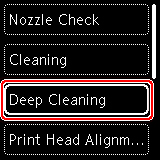
Появится экран подтверждения.
-
Выберите Да (Yes).
Принтер запускает глубокую очистку печатающей головки.
Не выполняйте другие операции, пока принтер не завершит глубокую очистку печатающей головки. Очистка занимает примерно от 1 до 2 минут.
Появится экран подтверждения печати шаблона.
-
Выберите Да (Yes).
-
Нажмите кнопку OK.
Лоток приема бумаги выдвигается автоматически.
Шаблон для проверки сопел будет напечатан.
-
При появлении сообщения о завершении выберите OK.
Если отдельные цвета искажаются при печати, замените чернильный контейнер этого цвета.
Если неполадка не устранена, отключите питание и повторите процедуру глубокой очистки печатающей головки через 24 часа.
Если неполадка по-прежнему не устранена, возможно, печатающая головка повреждена. Обратитесь в ближайший сервисный центр Canon для устранения этой проблемы.

